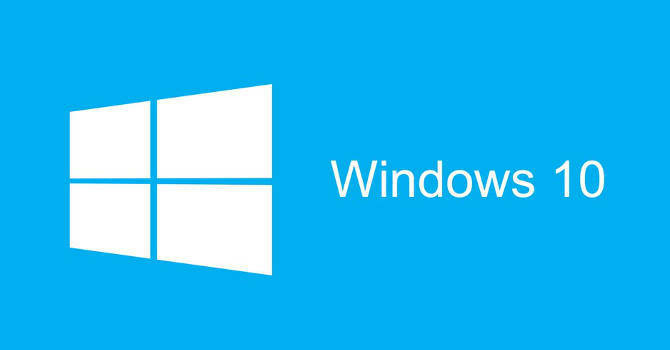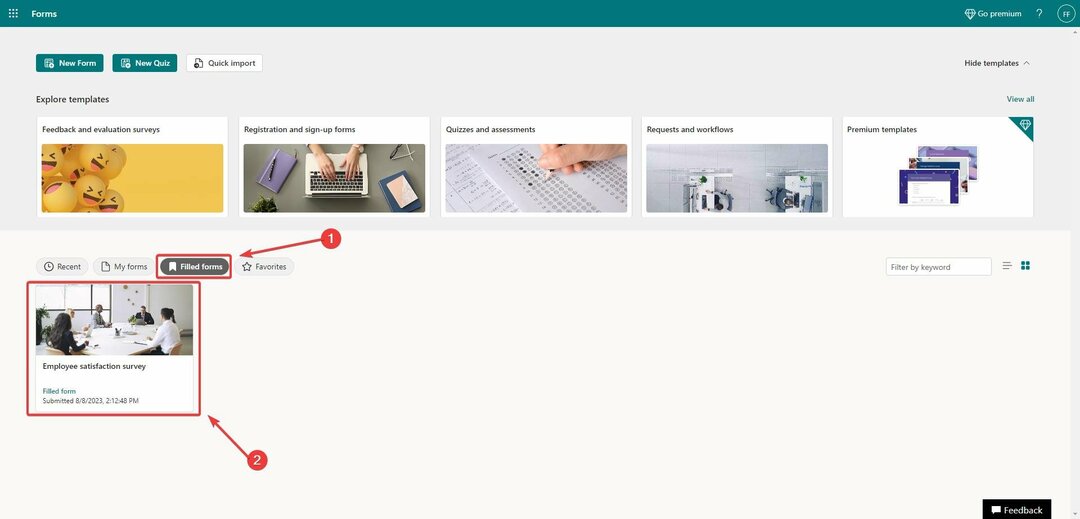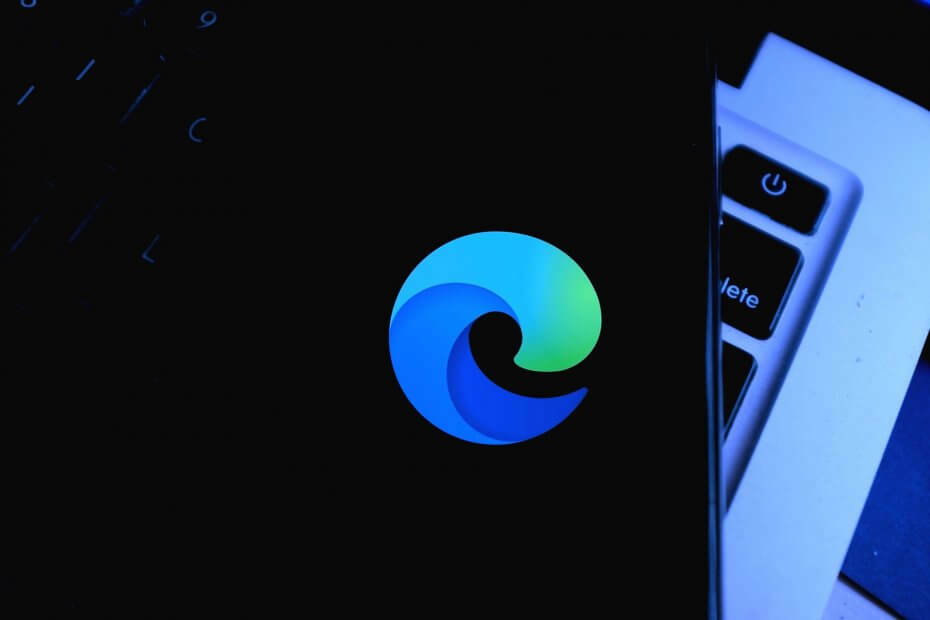
The Pavasario kūrėjų atnaujinimas (arba „Redstone 4“) yra naujausias „Windows 10“ naujinimas, kuris pradedamas teikti nuo 2018 m. balandžio mėn. Atnaujinimas „Edge“ atnaujina įvairiais būdais. Viena iš naujų galimybių, kurią apima atnaujintas „Edge“, yra Spausdinimas be netvarkos. Tai leidžia vartotojams atsispausdinti svetainės puslapius be jokių skelbimų.
A Spausdinimas be netvarkos parinktį turėtų įtraukti visos naršyklės. Kai kuriuose tinklalapiuose yra daug nereikalingų skelbimų ir vaizdų, kurie eikvoja daug spausdintuvo rašalo. Vadinasi, jų yra daugybė „Chrome“ plėtiniai ir „Firefox“, kurie leidžia vartotojams pašalinti puslapio turinį. Su šiais plėtiniais galite redaguoti puslapius prieš juos atsispausdindami.
„Edge“ vartotojams nereikės jokio plėtinio, kad pašalintumėte skelbimus iš puslapių po Pavasario kūrėjų atnaujinimas. Tačiau norint pasirinkti šią parinktį, jums reikės atnaujinto krašto. Kadangi „Redstone 4“ atnaujinimas dar tik pradėtas diegti, nedaugelis „Edge“ vartotojų ras
Spausdinimas be netvarkos šiuo metu naršyklėje. Tačiau tie vartotojai užsiregistravo „Windows Insider“ programa dabar galite pasirinkti naršyklę Spausdinimas be netvarkos variantą.Kaip įjungti „Edge“ spausdinimą be netvarkos
Norėdami pasirinkti Spausdinimas be netvarkos parinktį, atidarykite puslapį „Edge“, kad galėtumėte spausdinti. Spustelėkite Nustatymai ir dar daugiau mygtuką, kad atidarytumėte naršyklės meniu. Tada spustelėkite Spausdinti atidaryti žemiau esantį langą, kuriame yra puslapio peržiūra.

Naujausia „Edge“ versija apima a Spausdinimas be netvarkos parinktis tiesiai po Antraštės ir poraštė nustatymas. Galite pasirinkti Įjungti iš Spausdinimas be netvarkos išskleidžiamasis meniu. „Edge“ peržiūros lange pateikia pašalinto svetainės puslapio peržiūrą. Tada galite paspausti Spausdinti atsispausdinti puslapį be skelbimų jame.
Jei negalite laukti pavasario kūrėjų atnaujinimo, pridėkite „PrintFriendly“ ir „PDF“ plėtinį prie „Edge“. Tai plėtinys, kurį naudodami galite ištrinti puslapio turinį prieš spausdindami. Paspauskite Gaukite programą mygtuką šį tinklalapį pridėti „PrintFriendly“ ir PDF į „Edge“.
- SUSIJĘS: Kaip atsispausdinti PDF formatu sistemoje „Windows 10“

Tada galite paspausti a „PrintFriendly“ ir PDF mygtuką „Edge“ įrankių juostoje. Naršyklėje atidarykite puslapį, kurį norite redaguoti, ir paspauskite „PrintFriendly“ ir PDF mygtuką, kad atidarytumėte redaktorių, rodomą momentinėje nuotraukoje, esančioje žemiau. Užveskite žymeklį ant skelbimų ir vaizdų ir spustelėkite šiukšliadėžės piktogramą, kad juos ištrintumėte. Redagavę puslapį, galite paspausti Spausdinti mygtuką redaktoriaus lange.

Spausdinimas be netvarkos yra tik viena iš patogių naujų parinkčių, kurias „Microsoft“ įtraukė į savo pavyzdinę naršyklę su „Redstone 4“ atnaujinimu. Naujajame krašte taip pat bus Nutildyti skirtuką ir išsaugokite EPUB knygos parinktis. Norėdami sužinoti, kas yra nauja atnaujintame krašte, patikrinkite šį įrašą.
Susijusios istorijos, kurias reikia patikrinti:
- Jūs negalite uždaryti „Microsoft Edge“? Šie 7 sprendimai jums padės
- Štai ką naujo apie „Redge 4“ atnaujinimo „Edge“
- „Nimbus Screen Capture“ „Windows 10“ išleidžiama kaip „Edge“ plėtinys